Logitech V200 Bedienungsanleitung
Logitech
Computermaus
V200
Lesen Sie kostenlos die 📖 deutsche Bedienungsanleitung für Logitech V200 (2 Seiten) in der Kategorie Computermaus. Dieser Bedienungsanleitung war für 16 Personen hilfreich und wurde von 2 Benutzern mit durchschnittlich 4.5 Sternen bewertet
Seite 1/2
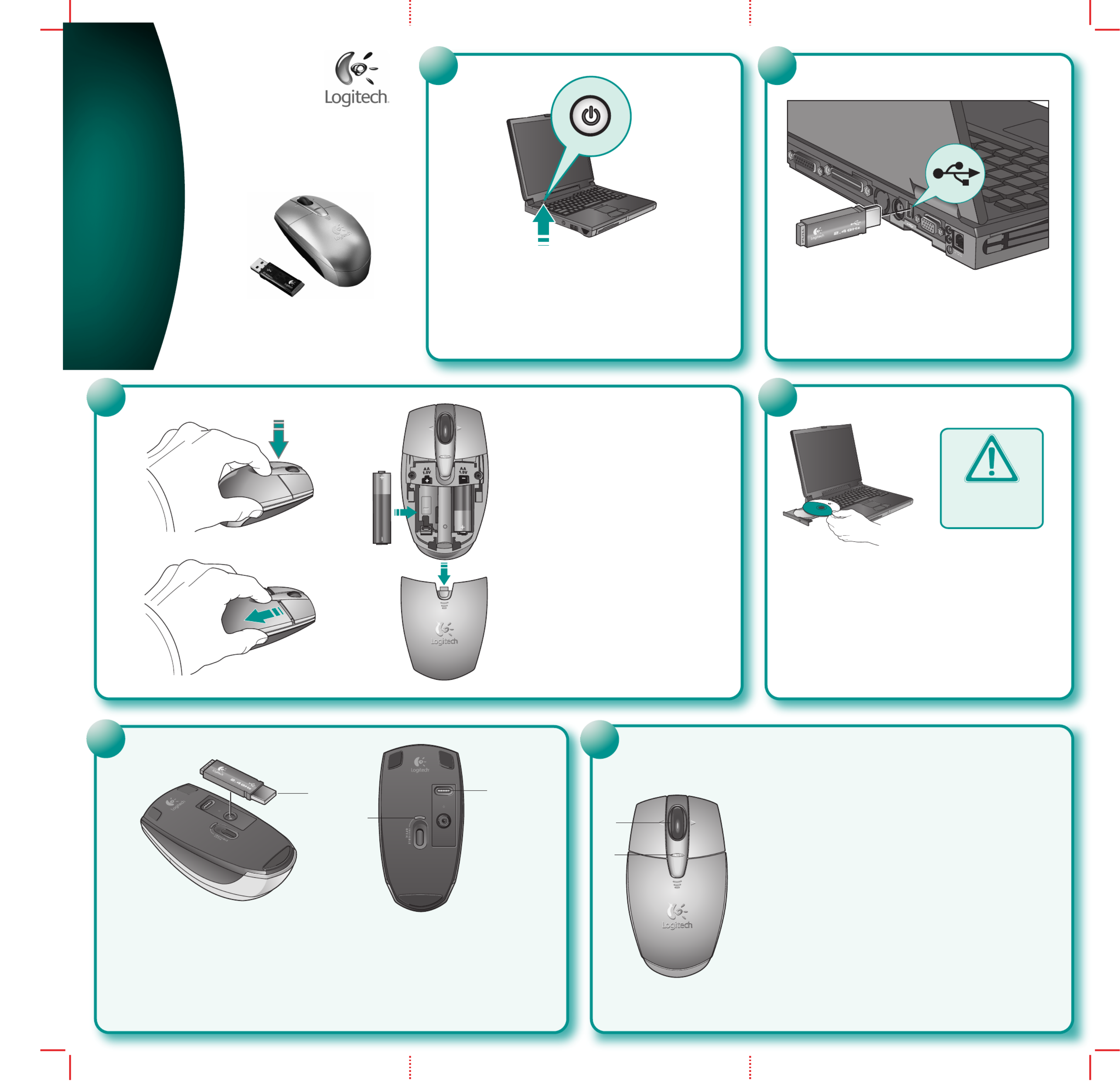
3
1
English Install the batteries.
Español Coloque las pilas.
Français Installez les piles.
Português Introduza as pilhas.
4
i
i
i
i
i
Installation V200™ Cordless Notebook Mouse
V200™ Souris sans fil pour portable
Logitech®
Logitech
ON
ON
ON
ON
ON
English Turn computer. ON
Español ACTIVE el ordenador.
Français Mettez l’ordinateur . sous tension
Português Ligue o computador.
2
English Plug receiver into computer's
USB port.
Español Conecte el receptor al puerto USB
del ordenador.
Français Branchez le récepteur sur
le port USB de l’ordinateur.
Português Ligue o receptor à porta USB
do computador.
USB
English To enjoy all the features of your product, install the software.
For Macintosh® users, download software at www.logitechcom/V200mac.
Español Para disponer de todas las funciones del producto, debe instalar el software.
Los usuarios de Macintosh® deben descargar el software desde www.logitech.com/V200mac.
Français Pour pouvoir utiliser pleinement toutes les fonctions du produit,
installez le logiciel. Utilisateurs Macintosh
®: téléchargez les logiciels à partir du site
www.logitech.com/V200mac.
Português Para utilizar todas as funções do produto, instale o software.
Para os utilizadores de Macintosh®
, transfira o software em www.logitech.com/V200mac.
Macintosh® Mouse Software
(Pilote logiciel Macintosh
® pour la souris)
www.logitech.com/V200mac
English 1) Attach receiver to mouse for convenient storage
when traveling. Mouse turns off. Remove receiver to turn mouse on.
2) Reset button. 3) Power LED. When receiver is detached from base,
mouse is turned on and the LED turns green.
Español 1) Guarde el receptor en el ratón cuando vaya a viajar.
El ratón se desactiva. Extraiga el receptor para activar el ratón.
2) Botón Reset. 3) Diodo de encendido. Al retirar el receptor de la base,
el ratón se activa y se ilumina la luz verde.
Français 1) Attachez le récepteur à la souris pour un rangement
pratique en voyage. La souris s’éteint. Détachez le récepteur pour activer
la souris. 2) Bouton de réinitialisation. 3) Diode. Quand le récepteur est
détaché de la base, la souris est activée et le témoin s’illumine en vert.
Português 1) Anexe o receptor ao rato para um armazenamento
conveniente ao viajar. O rato desliga-se. Retire o receptor para ligar
o rato. 2) Botão Reset. 3) LED de força. Quando o receptor é separado
da base, o rato liga-se e a luz verde do LED acende-se.
i
i
i
i
i
1
2
English
1) Tilt wheel plus zoom.
Enables scrolling up, down, left, and right.
Click the wheel to zoom in and out.
For left or right scrolling and zoom,
use the software to activate. 2) Battery LED.
Turns green briefly when mouse is turned on.
Flashes red when mouse batteries are low.
Español 1) Botón rueda inclinable y zoom.
Para desplazamientos hacia arriba, abajo,
la derecha o la izquierda. Haga clic en el botón
rueda para aplicar zoom. Configure el software
si desea la función de desplazamiento derecha/
izquierda y zoom. 2) Diodo de estado de pilas.
Se ilumina en verde un instante al activar
el ratón. Parpadea con luz roja cuando las pilas
se están agotando.
Français 1) Roulette multidirectionnelle
avec zoom. Permet le défilement vers le haut,
le bas, la gauche, la droite. Cliquez sur
la roulette pour faire un zoom avant ou arrière.
Utilisez le logiciel pour activer le zoom et
le défilement horizontal. 2) Témoin de niveau
de charge des piles. S’illumine brièvement
en vert quand la souris est activée. Clignote en
rouge lorsque le niveau des piles est faible.
Português 1) Roda de inclinação e zoom.
Permite deslocar para cima, para baixo,
para a esquerda e para a direita. Clique na roda
para ampliar e reduzir. Para deslocar para
a esquerda ou para a direita, utilize o software
para activar. 2) LED de pilhas. Fica verde
brevemente quando o rato é ligado. O vermelho
pisca quando as pilhas estão fracas.
2
13

© 2005 Logitech. All rights reserved. Logitech, the Logitech logo, and other Logitech marks are owned
by Logitech and may be registered. All other trademarks are the property of their respective owners.
Logitech assumes no responsibility for any errors that may appear in this manual. Information contained
herein is subject to change without notice.
© 2005 Logitech. Tous droits réservés. Logitech, le logo Logitech et les autres marques Logitech sont
la propriété exclusive de Logitech et sont susceptibles d’être des marques déposées. Toutes les autres
marques sont la propriété exclusive de leurs détenteurs respectifs. Logitech décline toute responsabilité
en cas d'erreurs dans ce manuel. Les informations énoncées dans le présent document peuvent faire
l’objet de modifications sans avis préalable.
623790-0403.B
www.logitech.com
?
English
Mouse Not Working. 1) Receiver must be plugged into USB port; computer must be on.
Try receiver in different USB port. 2) Check battery installation. Replace batteries if Battery LED
flashes red. 3) Press Reset button on bottom of mouse. 4) If none of the above has worked,
use the Logitech Device Reconnection Utility. Windows: Access the utility via
Start/Programs/Logitech/Mouse and Keyboard/ Reconnection Utility. (If you don’t have a touchpad,
press the Start Menu key to open the Start menu, and use the Left/Right, Up/Down arrow keys to
navigate.) Macintosh: Download the utility at www.logitech.com/V200mac. Follow the on-screen
instructions, and click OK after the mouse is active.
Español
El ratón no funciona. 1) El receptor debe estar conectado al puerto USB del ordenador,
y éste debe estar encendido. Pruebe el receptor con otro puerto USB. 2) Compruebe la colocación
de las pilas. Cambie las pilas del ratón cuando el diodo parpadee con luz roja. 3) Pulse el botón
Reset situado en la parte inferior del ratón. 4) Si no se produce el resultado deseado,
use la utilidad de reconexión de dispositivos Logitech. para acceder a la utilidad, Windows:
seleccione Inicio/Programas/Logitech/Ratón y teclado/Utilidad de reconexión. Si no tiene
un touchpad, abra el menú Inicio con la tecla Inicio de Windows y utilice las teclas de flecha
Izquierda/Derecha, Arriba/Abajo para navegar. descargue la utilidad desde Macintosh:
www.logitech.com/V200mac. Siga las instrucciones en pantalla y haga clic en el botón Aceptar
cuando se active el ratón.
Français Informations importantes relatives au confort. Veuillez lire le guide Logitech
et votre confort dans le document Informations importantes ou sur le site Web
http://www.logitech.com/comfort.
Normes internationales et sécurité. Cet appareil optique est compatible avec les produits
LED de Classe 1 de la norme internationale IEC 825-1: 1993. ATTENTION: l’utilisation de com-
mandes et réglages ou l’emploi de procédures autres que celles spécifiées dans le cadre du
présent document risquent de provoquer une exposition à des radiations. Cette souris optique ne
nécessite aucun entretien. La puissance de la lumière visible par l’utilisateur est de 15 microwatts
en mode de fonctionnement normal. Cette souris est un produit commercial dont la température
de fonctionnement est comprise entre 0° C et 40° C.
Attention! Veuillez lire l'avertissement relatif aux piles dans le document Informations importantes.
Clause de non responsabilité sur la longévité des piles. La longévité des piles dépend de
leur usage. Pour une longévité maximale, attachez le récepteur sur la base pour éteindre la souris
quand elle n’est pas utilisée.
Garantie et FCC. Votre produit, certifié UL, est livré avec une garantie limitée de 3 ans et
est conforme aux normes FCC et CE. Pour en savoir plus, consultez le document Informations
importantes. Pour la conformité CE, rendez-vous sur http://www.logitech.com.
Español Información sanitaria importante. Lea las recomendaciones para evitar el cansancio,
en el documento de información importante de Logitech o en http://www.logitech.com/comfort.
Normativa internacional y seguridad. Este dispositivo óptico cumple con la normativa internacional IEC
825-1: 1993. Producto LED de clase 1. PRECAUCIÓN: La utilización de controles, ajustes o realización de
procedimientos no especificados en este documento puede dar como resultado la exposición a radiaciones
peligrosas. Este dispositivo óptico no incluye piezas que puedan repararse o sustituirse. En funcionamiento
normal, la luz visible por el usuario es de 15 microvatios. Este dispositivo está clasificado como producto
comercial para ser utilizado entre 0° C (32° F) y 40° C (104° F).
¡Advertencia! Lea la advertencia sobre las pilas en el documento de información importante.
Descargo de responsabilidad sobre la duración de las pilas. La duración de las pilas depende
del grado de uso. Para prolongar la duración, guarde el receptor en la base para desactivar el ratón cuando
no lo utilice.
Garantía y FCC. El producto se entrega con una garantía limitada de 3 años, ha pasado
las pruebas UL y cumple con las normativas FCC y CE. Para obtener más información,
consulte el documento de información importante. Para informarse sobre el cumplimiento
de los requisitos CE, visite http://www.logitech.com.
+1 702 269 3457
Hotline Technical HelpHotline (Aide Technique)
www.logitech.com/support
Português Informações importantes sobre ergonomia. Leia as orientações de conforto
no documento Informações importantes e em http://www.logitech.com/comfort.
Normais internacionais e segurança. Este dispositivo óptico cumpre a norma internacional
IEC 825-1: 1993. Produto de LED Classe 1. AVISO: o uso de controlos, ajustes ou a adopção
de procedimentos aqui não especificados podem resultar na exposição perigosa a radiação.
Neste dispositivo óptico não existem peças que precisem de manutenção. A luz que o utilizador
vê é de 15 microwatts em funcionamento normal. Este produto é classificado como um produto
comercial para funcionar em temperaturas de 0° C a 40° C.
Atenção! Leia o aviso sobre pilhas no documento Informações importantes.
Exclusão de responsabilidade sobre a duração das pilhas: a vida útil das pilhas depende
da utilização. Para maximizar a duração, coloque o receptor na base para desligar o rato
quando não estiver a ser utilizado.
Garantia e FCC. Este produto tem uma garantia limitada de 3 anos, foi submetido ao teste UL
e está em conformidade com FCC e CE. Para obter mais informações, consulte o documento
Informações importantes. Para saber a conformidade com CE, vá a http://www.logitech.com.
English Important Ergonomic Information. Read Comfort Guidelines in the Important
Information document and at http://www.logitech.com/comfort.
International Standards and Safety. This optical device complies with International Standard
IEC 825-1: 1993. Class 1 LED Product. CAUTION: Use of controls or adjustments or
performance of procedures other than those specified herein may result in hazardous radiation
exposure. This optical device has no serviceable parts. User observable light is 15 microwatts
in normal operation. This device is rated as a commercial product for operation at 32° F (0° C)
to 104° F (40° C).
Warning! Read the battery warning in the Important Information document.
Battery Life Disclaimer. Battery life may vary depending on usage. To maximize battery life,
snap the receiver onto the base to turn the mouse off when not in use.
Warranty and FCC. Your product comes with a 3-year limited warranty, is UL tested, and is FCC
and CE compliant. For more information, refer to the . Important Information document
For CE compliance, go to http://www.logitech.com.
Français
La souris ne fonctionne plus. 1) Le récepteur doit être branché sur un port USB
et l'ordinateur doit être sous tension. Essayez de brancher le récepteur sur un autre port USB.
2) Vérifiez que les piles sont bien installées. Changez les piles si le témoin lumineux clignote
en rouge. 3) Appuyez sur le bouton Reset sous la souris. 4) Si aucune des solutions
précédentes n’a donné de résultat, utilisez l’utilitaire de reconnexion du dispositif Logitech.
Windows: accédez à l’utilitaire via Démarrage/Programmes/Logitech/Souris et
claviers/Utilitaire de reconnexion. (Si vous ne possédez pas de touchpad, appuyez sur
la touche Windows pour ouvrir le menu Démarrage, puis utilisez les touches fléchées
gauche/droite et haut/bas pour naviguer.) téléchargez l’utilitaire à la page Macintosh:
www.logitech.com/V200mac. Suivez les instructions à l’écran et cliquez sur OK quand
la souris est activée.
Português
O rato não funciona. 1) O receptor tem de estar ligado à porta USB;
o computador tem de estar ligado. Tente o receptor numa porta USB diferente.
2) Verifique a instalação das pilhas. Substitua as pilhas se o vermelho do LED de pilhas piscar.
3) Prima o botão Reset na parte inferior do rato. 4) Se o mencionado acima não funcionar,
utilize o Utilitário de religação de dispositivo da Logitech. Windows: aceda ao utilitário através
de Iniciar/Programas/Logitech/Rato e teclado/Utilitário de religação. (Se não tiver um controlador
digital, pressione a tecla do menu Iniciar para abrir o menu Iniciar e utilize as teclas de seta
para a esquerda/direita e para cima/baixo para navegar.) Macintosh: transfira o utilitário
em www.logitech.com/V200mac. Siga as instruções no ecrã e clique em OK depois do rato
ser activado.
Produktspezifikationen
| Marke: | Logitech |
| Kategorie: | Computermaus |
| Modell: | V200 |
| Gewicht: | 0 g |
| Produktfarbe: | Schwarz |
| Geräteschnittstelle: | RF Wireless |
| Bewegung Auflösung: | 0 DPI |
| Knopfanzahl: | 2 |
| Bewegungerfassungs Technologie: | Optisch |
| Bildlaufrad: | Ja |
| Produktabmessungen (B x T x H): | 0 mm |
Brauchst du Hilfe?
Wenn Sie Hilfe mit Logitech V200 benötigen, stellen Sie unten eine Frage und andere Benutzer werden Ihnen antworten
Bedienungsanleitung Computermaus Logitech

22 Mai 2024

20 Mai 2024

17 April 2024

4 April 2024

19 Januar 2024

19 Januar 2024

19 Januar 2024

19 Januar 2024

19 Januar 2024

19 Januar 2024
Bedienungsanleitung Computermaus
- Computermaus 3M
- Computermaus Acer
- Computermaus Anker
- Computermaus Apple
- Computermaus Approx
- Computermaus Asus
- Computermaus Basetech
- Computermaus Belkin
- Computermaus BenQ
- Computermaus Connect IT
- Computermaus Corsair
- Computermaus Cougar
- Computermaus Exibel
- Computermaus Gembird
- Computermaus Genius
- Computermaus Gigabyte
- Computermaus Gyration
- Computermaus Hama
- Computermaus HP
- Computermaus Kensington
- Computermaus LogiLink
- Computermaus Manhattan
- Computermaus Maxxter
- Computermaus Medion
- Computermaus Microsoft
- Computermaus Nacon
- Computermaus Nedis
- Computermaus NGS
- Computermaus Niceboy
- Computermaus Philips
- Computermaus Rapoo
- Computermaus Roccat
- Computermaus Saitek
- Computermaus Seal Shield
- Computermaus Sharkoon
- Computermaus SilverCrest
- Computermaus SteelSeries
- Computermaus Sweex
- Computermaus Targus
- Computermaus Trust
- Computermaus Watson
- Computermaus Buffalo
- Computermaus Renkforce
- Computermaus Haier
- Computermaus Creative
- Computermaus Vivanco
- Computermaus Xiaomi
- Computermaus Cherry
- Computermaus Ewent
- Computermaus Turtle Beach
- Computermaus LC-Power
- Computermaus Lenovo
- Computermaus MSI
- Computermaus Acme
- Computermaus Razer
- Computermaus Wacom
- Computermaus Adj
- Computermaus Genesis
- Computermaus Cooler Master
- Computermaus NZXT
- Computermaus Thermaltake
- Computermaus Fellowes
- Computermaus InLine
- Computermaus Kogan
- Computermaus Energy Sistem
- Computermaus Conceptronic
- Computermaus I-Tec
- Computermaus SPC
- Computermaus Prestigio
- Computermaus Tracer
- Computermaus JLab
- Computermaus AV:link
- Computermaus Speed-Link
- Computermaus Ducky
- Computermaus Sven
- Computermaus X9 Performance
- Computermaus Krom
- Computermaus ILive
- Computermaus Media-tech
- Computermaus Sanwa
- Computermaus Silvergear
- Computermaus Steren
- Computermaus Tesoro
- Computermaus Glorious
- Computermaus Man & Machine
- Computermaus Acteck
- Computermaus Siig
- Computermaus Ozone
- Computermaus Iogear
- Computermaus Kraun
- Computermaus ModeCom
- Computermaus Mousetrapper
- Computermaus Atlantis Land
- Computermaus NPLAY
- Computermaus ATen
- Computermaus SureFire
- Computermaus Natec
- Computermaus Gamdias
- Computermaus Arctic Cooling
- Computermaus Posturite
- Computermaus ThunderX3
- Computermaus Game Factor
- Computermaus GMB Gaming
- Computermaus Bigben Interactive
- Computermaus Perixx
- Computermaus Contour Design
- Computermaus Canyon
- Computermaus R-Go Tools
- Computermaus G-Cube
- Computermaus DeepCool
- Computermaus IOPLEE
- Computermaus X-Zero
- Computermaus Swiftpoint
- Computermaus 3Dconnexion
- Computermaus Xtrfy
Neueste Bedienungsanleitung für -Kategorien-

3 Dezember 2024

30 November 2024

29 November 2024

29 November 2024

26 November 2024

28 Juni 2024

27 Juni 2024

27 Juni 2024

22 Juni 2024

22 Juni 2024